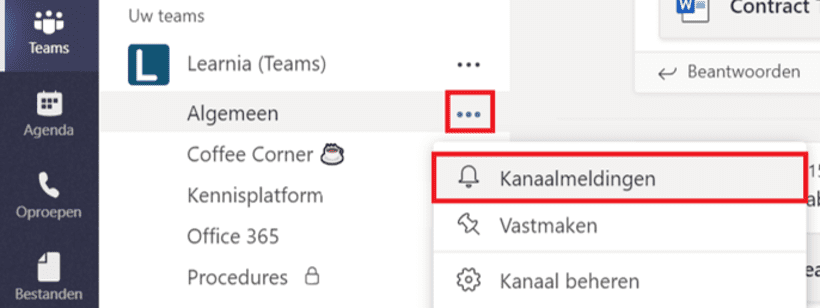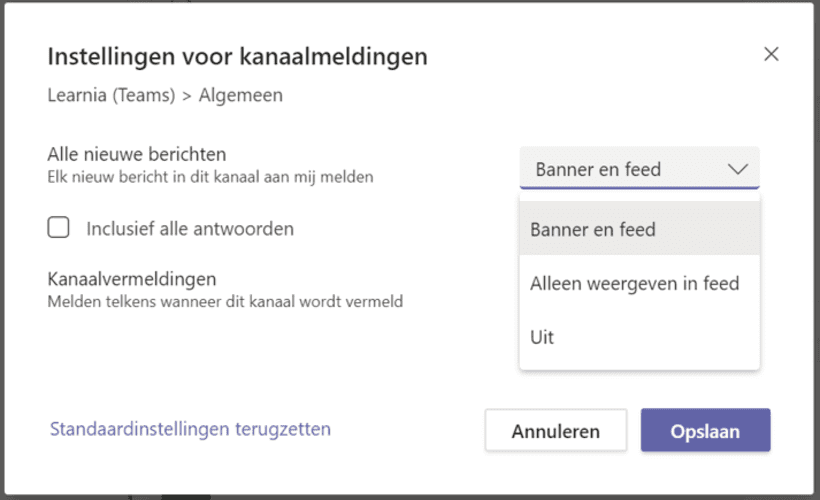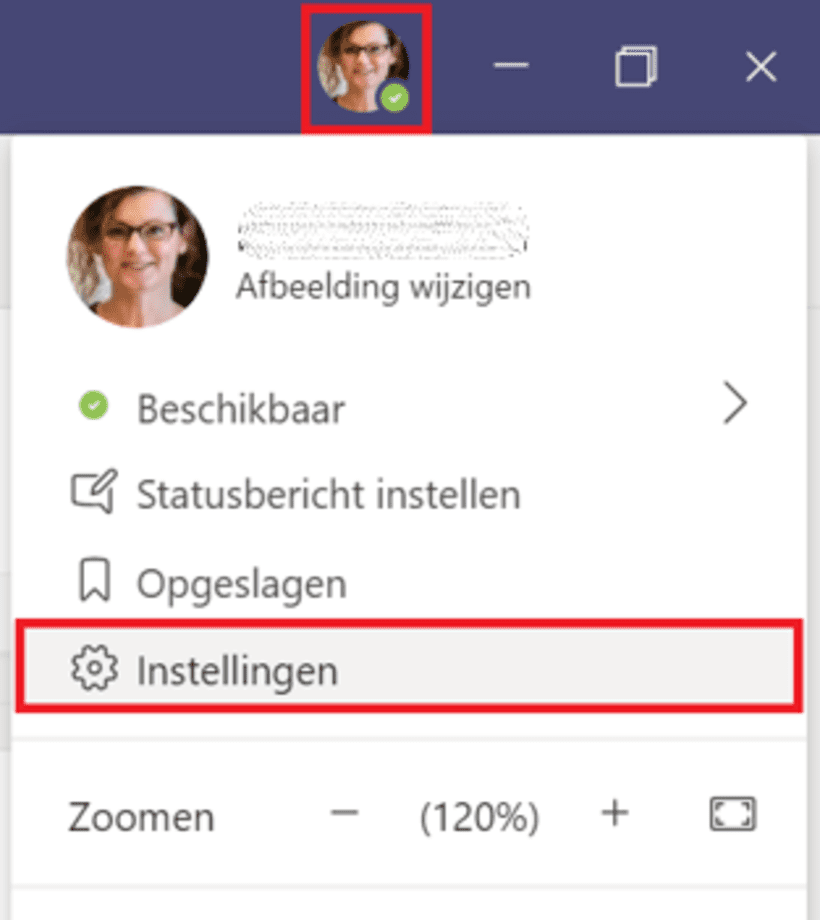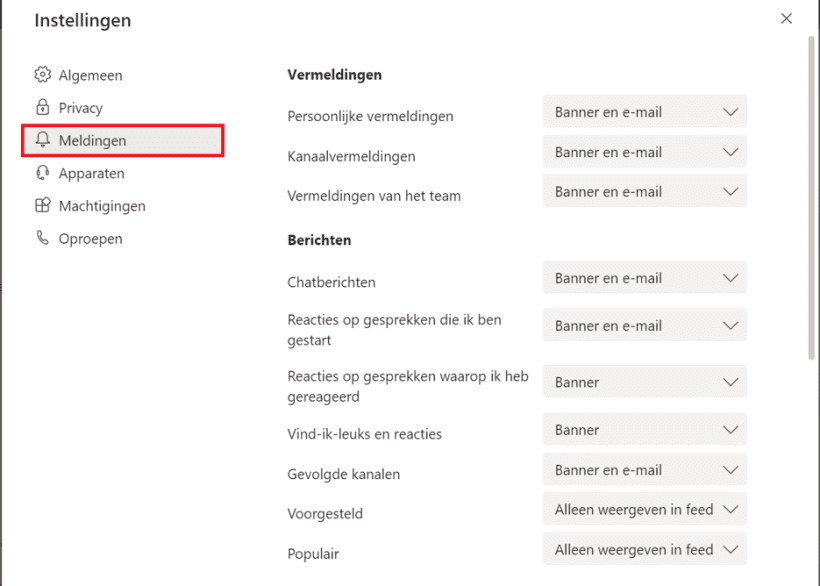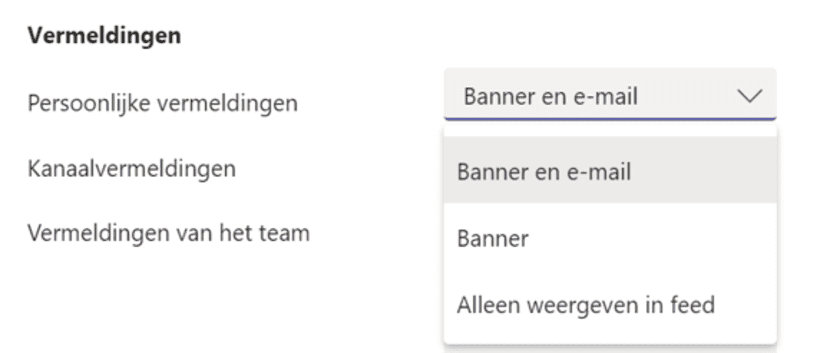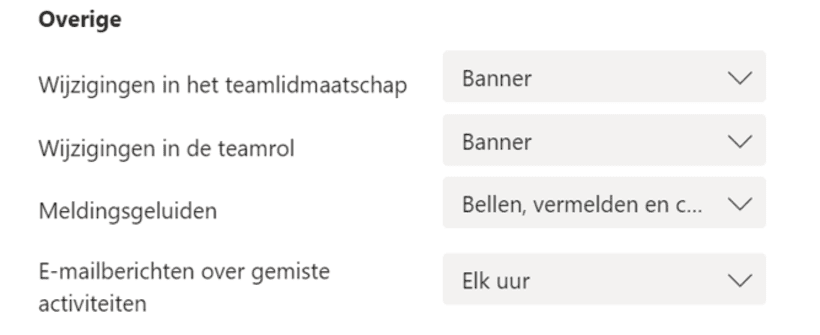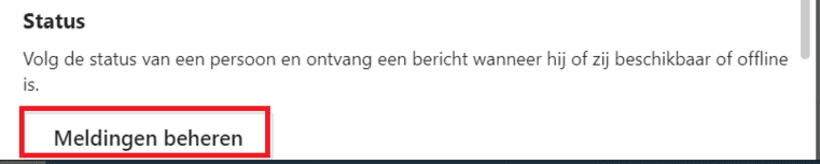Gedaan met laden. U bevindt zich op: Hoe pas je de instellingen van je meldingen in Teams aan? Vragen en antwoorden over Teams
Hoe pas je de instellingen van je meldingen in Teams aan?
Hoewel het aangeraden is om niet te raken aan de standaardinstellingen van je meldingen in Teams, kan het uiteraard zijn dat je toch graag wijzigingen wil aanbrengen. Hoe je dit kan doen, wordt hieronder uitgelegd.
Meldingen voor een bepaald kanaal instellen
- Stap 1
Klik rechts van het kanaal op de drie puntjes en kies Kanaalmeldingen > Aangepast
- Stap 2
Geef in het volgende venster aan of en op welke manier je een melding wil krijgen voor nieuwe berichten in dit kanaal
Via banner en feed, enkel via feed, of helemaal niet - Stap 3
Doe hetzelfde voor vermeldingen of tags van het kanaal zelf
- Stap 4
Klik op Opslaan om je instellingen te bewaren en het venster te sluiten
Algemene instellingen voor meldingen wijzigen
- Stap 1
Klik rechtsboven op je avatar (foto/initialen) en kies Instellingen
- Stap 2
Selecteer Meldingen
- Stap 3
Geef bij Vermeldingen aan hoe je verwittigd wil worden in geval van persoonlijke, kanaal- en teamtags
- Stap 4
Doe hetzelfde voor het deel Berichten
- Stap 5
Ook bij Overige kan je enkele meldingen instellen. Hier kan je onder andere bepalen of en bij welke activiteiten je een geluid wil horen
- Stap 6
Kies daar ook of en hoe snel je een e-mail wil ontvangen over een gemiste activiteit.
- Stap 7
Geef je voorkeuren in bij Momenten voor u en bij Vergaderingen
- Stap 8
Bij Status, ten slotte, kan je ervoor zorgen dat je verwittigd wordt over de status van een collega
- Klik op Meldingen beheren
- Geef de naam in en selecteer het juiste contact.
- Stap 9
Sluit het instellingenvenster als je klaar bent